Notre ordinateur est un élément électronique complexe qui n'est pas exempt d'éventuelles pannes. Une erreur qui peut se produire lorsque nous démarrons notre ordinateur avec Windows 10 est que le message suivant apparaît : "ERREUR: le disque de démarrage n'a pas été détecté ou le disque est tombé en panne". Aujourd'hui, nous allons voir pourquoi cette erreur se produit, ainsi que les mesures que nous pouvons prendre pour résoudre ce problème.
Pourquoi cette erreur se produit au démarrage
Cette erreur se produit généralement lorsque, pendant le processus de démarrage de notre ordinateur, le système est responsable de la vérification des informations nécessaires au démarrage sur le disque dur, ainsi que d'autres informations telles que le système d'exploitation qu'il utilise. Dans le cas où l'ordinateur ne peut pas récupérer les informations de démarrage ni détecter le système d'exploitation, l'erreur apparaîtra à l'écran.

Une partie de la Les raisons les raisons pour lesquelles la récupération des informations de démarrage a échoué peuvent inclure:
- Configuration incorrecte de l'ordre de démarrage.
- Il n'y a pas de système d'exploitation sur le disque dur.
- Le disque dur est cassé ou cassé.
- Une connexion lâche sur le disque dur de l'ordinateur.
- Données de configuration de démarrage corrompues (BCD)
Étapes pour corriger le bogue
Dans le cas où nous démarrons l'ordinateur et que nous obtenons le message d'erreur "Le disque de démarrage n'a pas été détecté ou le disque est tombé en panne", nous devrons y faire face afin que nous vous expliquions quelques étapes qui peuvent vous aider à résoudre ce problème.
Vérifiez et vérifiez les connexions du disque dur
Un problème courant qui a pu se produire est que, en raison d'un mouvement ou d'un coup soudain, le les câbles qui relient notre disque dur au système se sont desserrés , ce qui pourrait provoquer l'apparition de l'erreur lors de la tentative de démarrage de l'ordinateur, car le système de démarrage ne pourrait pas détecter le disque dur.
Pour essayer de le résoudre, nous devrons ouvrir le boîtier de notre ordinateur et dans le cas où il s'agit d'un ordinateur portable, nous retirerons la batterie. Plus tard, nous allons déplacer pour déconnecter tous les disques durs et nettoyer tous les ports et câbles qui le connectent au système. Une fois terminé, nous les rebranchons afin qu'ils soient bien serrés, connectez la batterie si nécessaire, fermez le capot et allumez l'ordinateur pour vérifier s'il démarre correctement. Si nous préférons ne pas risquer de jouer à l'intérieur de notre ordinateur, nous aurons besoin de l'aide d'un technicien.
Le disque dur est cassé ou cassé
Une autre raison pour laquelle le message d'erreur peut apparaître lors de la tentative de démarrage de l'ordinateur est due à un panne du disque dur . Pour le vérifier, nous devons déconnecter le disque dur de notre ordinateur et le connecter à un autre PC pour vérifier si nous pouvons accéder à son contenu. Dans le cas où cela ne serait pas possible, nous saurons que le disque dur est endommagé donc il faudra le remplacer.
Vérifiez la priorité du disque de démarrage dans le BIOS
Le message d'erreur «Le disque de démarrage n'a pas été détecté ou le disque a échoué» peut également être dû au fait que notre ordinateur tente de démarrer à partir d'une autre source et ne parvient pas à trouver le système de démarrage. Pour ce faire, nous devons nous assurer que le disque dur est au-dessus du disque de démarrage dans le BIOS. Dans ce cas, nous devons y accéder pour pouvoir le vérifier.
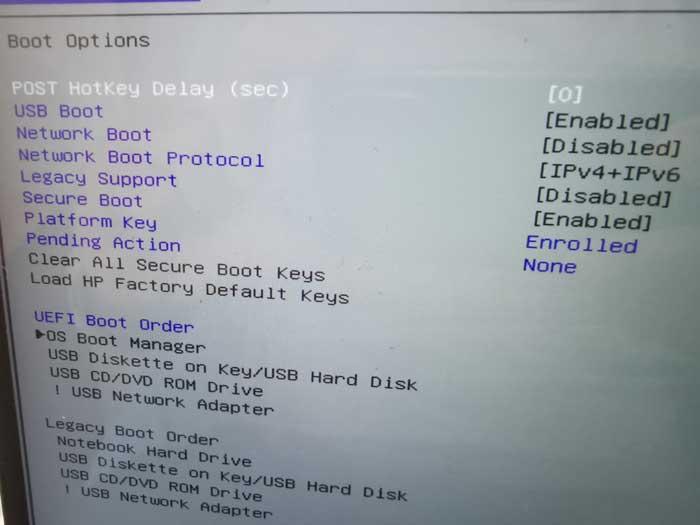
Pour accéder au BIOS, il est nécessaire d'allumer l'ordinateur et de maintenir enfoncée la touche d'accès, qui varie selon chaque ordinateur, mais coïncide généralement avec la touche F2 ou Supprimer. Maintenant, nous devons accéder Ordre de démarrage et localisez l'ordre de démarrage. Dans le cas où notre disque dur n'est pas en haut, nous devons le sélectionner et le déplacer avec les curseurs jusqu'à ce qu'il soit situé en haut comme première option de démarrage. Plus tard, nous sauvons tous les dégâts et quittons le BIOS. Une fois que nous sommes sortis, l'ordinateur redémarrera et devrait pouvoir démarrer correctement.
Réparer ou réinstaller Windows 10
Un moyen simple de corriger ce bogue consiste à utiliser le réparation sur le disque d'installation de Windows 10.
Une fois que nous avons démarré l'ordinateur avec le DVD Windows 10, nous devons sélectionner notre langue et sélectionner le "Réparation" option située en bas à gauche. Sur l'écran suivant, nous cliquons sur "Dépanner" , puis "Options avancées" et enfin «Réparation de démarrage» . Une fois l'opération terminée, l'ordinateur redémarre.
Si cela ne résout pas le problème, essayez d'utiliser le même disque d'installation pour formater le lecteur et réinstaller Windows 10 ou passez à l'astuce suivante.
Exécutez la commande CHKDSK pour réparer les disques dans Windows
Si l'option de réparation du système n'a pas fonctionné et que vous ne souhaitez pas perdre toutes les données en formatant et en réinstallant Windows 10, vous pouvez choisir de exécutez la commande CHKDSK à partir du lecteur de DVD Windows 10.
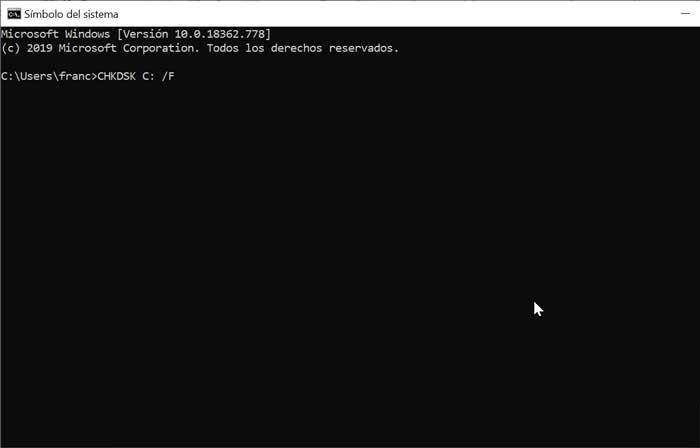
De cette façon, nous redémarrerons l'ordinateur avec le lecteur de DVD Windows 10, et une fois que nous aurons sélectionné la langue, cliquez sur «Réparer l'ordinateur». Ensuite, cliquez sur «Dépanner», puis sur «Options avancées» et enfin sur «Invite de commandes». Ici, nous devons écrire » CHKDSKC:/F »(Sans utiliser les guillemets). Ensuite, nous tapons " CHKDSKC:/R ”(À nouveau sans les guillemets) et appuyez sur Entrée. Après avoir terminé le processus CHKDSK, nous allons redémarrer l'ordinateur et vérifier s'il a résolu le problème.